Как включить опции разработчика и отладку по USB на устройствах TECNO, Infinix, itel
Чтобы включить расширенные функции, такие как отладка по USB для разработки приложений или устранения неполадок устройств на смартфоне TECNO, Infinix или itel, вам необходимо сначала активировать параметры разработчика. Выполните следующие действия, чтобы разблокировать настройки разработчика и включить отладку по USB на телефонах TECNO, Infinix или itel.
Часть 1. Как включить отладку по USB на телефоне TECNO/Infinix/itel
Часть 2. Руководство по устранению неполадок при подключении устройства
Часть 3. Нужна дополнительная помощь?
Примечания: Если у вас нет устройства TECNO, Infinix или itel, вы можете либо следовать общему руководству о том, как включить отладку по USB на Android устройстве , либо обратиться к приведенным ниже инструкциям для конкретного бренда:
Показать руководства по отладке по USB для других брендов
Разрешить отладку по USB на Samsung >>
Включите отладку по USB на Xiaomi Mi/Redmi/POCO >>
Включите отладку по USB на OPPO/realme >>
Включение отладки по USB на OnePlus >>
Включите отладку по USB на vivo/iQOO >>
Включите отладку по USB на Huawei/Honor >>
Откройте отладку по USB на Motorola >>
Как включить отладку по USB на Google Pixel >>
Включите отладку по USB на TCL >>
Часть 1. Как включить отладку по USB на телефоне TECNO/Infinix/itel
Универсальные шаги для всех трех брендов с примечаниями для конкретных версий.
Для Android 11+ устройств
*(Последние модели: TECNO Camon 19+, Infinix Note 12+, itel P40+)*
Шаг 1. Откройте «Настройки».
Шаг 2. Выберите Мой телефон.
Шаг 3. Нажмите на номер сборки 7 раз, пока не появится сообщение «Режим разработчика активирован». Введите PIN-код/графический ключ экрана блокировки при появлении запроса.
Шаг 4. Нажмите кнопку Назад.
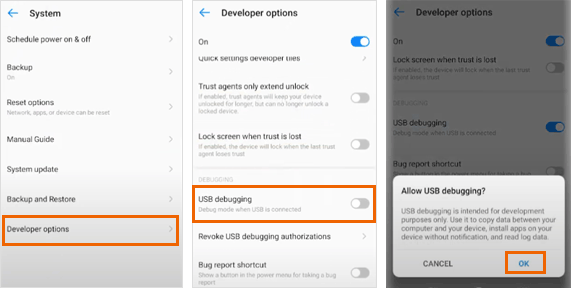
Шаг 5. Перейдите в раздел Параметры системы → разработчика.
Шаг 6. Включите отладку по USB.
Шаг 7. Подтвердите OK в предупреждении системы безопасности.
Шаг 8. Включите отладку по USB (Настройки безопасности) и Установите через USB.
* Критично для Android 13: переключатель "Отключить мониторинг разрешений" может появиться в настройках разработчика - включите его, если присутствует.
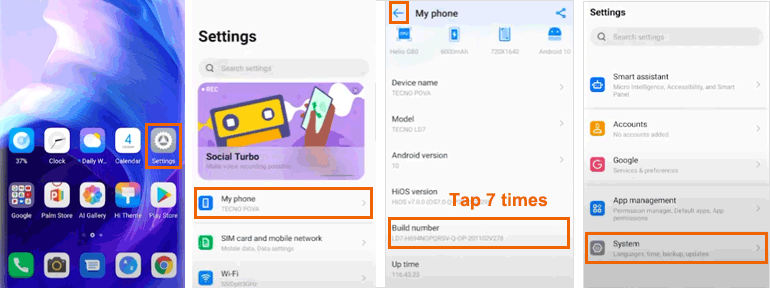
Для Android 8-10 устройств
*(Более старые модели: TECNO Spark 9, Infinix Hot 11S, itel S23)*
Шаг 1. Откройте «Настройки».
Шаг 2. Выберите Мой телефон.
Шаг 3. Нажмите «Номер сборки » 7 раз, пока не «Теперь вы разработчик!».
Шаг 4. Нажмите кнопку Назад.
Шаг 5. Перейдите в раздел Параметры системы → разработчика.
Шаг 6. Включите отладку по USB.
Шаг 7. Подтвердите OK.
(Дополнительные переключатели безопасности не требуются)
Вариации бренда:
(1) TECNO: На некоторых моделях может отображаться раздел "О телефоне" вместо "Мой телефон".
(2) Infinix: Параметры разработчика часто находятся в разделе «Расширенные настройки », а не в «Системе».
(3) itel: Может потребоваться код завода (1122 или 1234) после шага 3 на бюджетных моделях.
Универсальные практики безопасности
1. Всегда:
(1) Отключите отладку по USB после выполнения задачи.
(2) Отозвать авторизации: Параметры разработчика → Отозвать авторизации отладки по USB.
2. Никогда:
(1) Авторизуйте запросы на отладку по USB с неизвестных компьютеров.
(2) Включите «OEM-разблокировку», если вы не выполняете разработку на системном уровне.
Часть 2. Руководство по устранению неполадок при подключении устройства
1. Отсутствуют Варианты Разработчика?
(1) Повторите 7 нажатий на номер сборки (следите за сообщением с подтверждением).
(2) На Android 13+: Завершите аутентификацию PIN-кодом во время активации.
2. Отладка по USB неактивна?
(1) Android 13+: Включите "Отключить мониторинг разрешений".
(2) Все версии: перейдите в Настройки → Безопасность → Приложения администратора устройства и отключите активных администраторов.
Узнайте больше об отладке по USB в Android >>

3. Компьютер не обнаруживает устройство?
(1) Проведите пальцем вниз → нажмите «USB-зарядка этого устройства».
(2) Выберите Режим передачи файлов .
(3) Установите драйверы конкретного бренда.

Часть 3. Нужна дополнительная помощь?
Если вам требуется дополнительная поддержка, пожалуйста, свяжитесь с нами по адресу support@coolmuster.com со следующими деталями:
(1) Какая марка, модель и версия ОС вашего Android устройства?
(2) Подробно опишите свои проблемы.
(3) Пришлите нам несколько скриншотов, чтобы показать проблемы.

По другим вопросам, касающимся Coolmuster продуктов, таких как установка, использование или подключение, перейдите на страницу часто задаваемых вопросов о продукте , чтобы ознакомиться с решениями для вашего конкретного продукта.
Статьи по теме:
Не удалось подключить Android устройство к компьютеру через USB? Вот что нужно сделать
Что делать, если отладка по USB включена, но обнаружение все равно не удалось?
Что делать, если программа не распознает мое Android устройство?
